Cómo recuperar el acceso al disco duro, solucionar el error de no poder abrir el disco duro

En este artículo, te guiaremos sobre cómo recuperar el acceso a tu disco duro cuando falla. ¡Sigamos!
La fecha y la hora se muestran en la barra de tareas, que de forma predeterminada tiene el formato Mes / Fecha / Año (p. Ej., 16/05/2018) y el formato de 12 horas para la hora (p. Ej., 8:02 p. M.), Pero ¿qué pasa si lo desea? para cambiar esta configuración? Bueno, siempre puede cambiar esta configuración de acuerdo con sus preferencias desde la Configuración de Windows 10 o desde el Panel de control. Puede cambiar el formato de fecha a Fecha / Mes / Año (p. Ej., 16/05/2018) y la hora a un formato de 24 horas (p. Ej., 21: 02 PM).

Ahora hay muchos formatos disponibles tanto para la fecha como para la hora, por lo que debe elegir con cuidado. Siempre puede probar diferentes formatos de fecha y hora, por ejemplo, fecha corta, fecha larga, hora corta y hora larga, etc. Así que, sin perder tiempo, veamos Cómo cambiar los formatos de fecha y hora en Windows 10 con la ayuda de la guía que se enumera a continuación.
Contenido
Asegúrese de crear un punto de restauración en caso de que algo salga mal.
1. Presione la tecla de Windows + I para abrir la aplicación Configuración y luego haga clic en Hora e idioma.

2. Ahora, en el menú de la izquierda, haga clic en Fecha y hora.
3. A continuación, en el panel de la ventana de la derecha, desplácese hacia abajo y haga clic en el enlace " Cambiar formatos de fecha y hora " en la parte inferior.
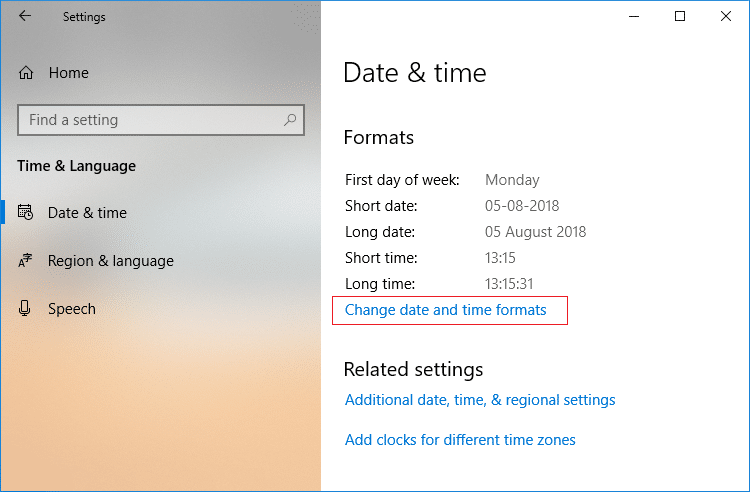
4. Seleccione los formatos de fecha y hora que desee en los menús desplegables y luego cierre la ventana Configuración.
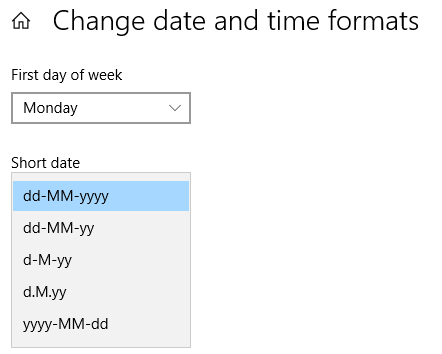
Fecha corta (dd-MM-aaaa)
Fecha larga (dd MMMM aaaa) Tiempo
corto (H: mm)
Tiempo largo (H: mm: ss)

5. Reinicie su PC para guardar los cambios.
Esto es Cómo cambiar los formatos de fecha y hora en Windows 10 , pero si tiene algún problema con este método, no se preocupe, simplemente omita este método y siga el siguiente.
Aunque puede cambiar el formato de fecha y hora en la aplicación Configuración de Windows 10, no puede agregar formatos personalizados y, por lo tanto, para agregar un formato personalizado, debe usar el Panel de control.
1. Escriba control en la búsqueda de Windows y luego haga clic en Panel de control en el resultado de la búsqueda.

2. En " Ver por ", seleccione Categoría y luego haga clic en Reloj y región.

3. A continuación, en Región, haga clic en " Cambiar formato de fecha, hora o número ".
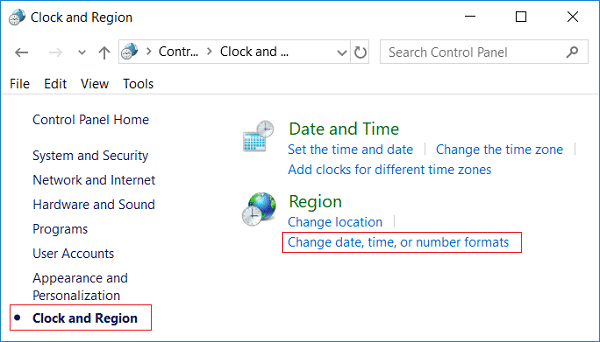
4. Ahora, en la sección " Formatos de fecha y hora ", puede seleccionar el formato que desee de los menús desplegables individuales.
Fecha corta (dd-MM-aaaa)
Fecha larga (dd MMMM aaaa) Tiempo
corto (H: mm)
Tiempo largo (H: mm: ss)
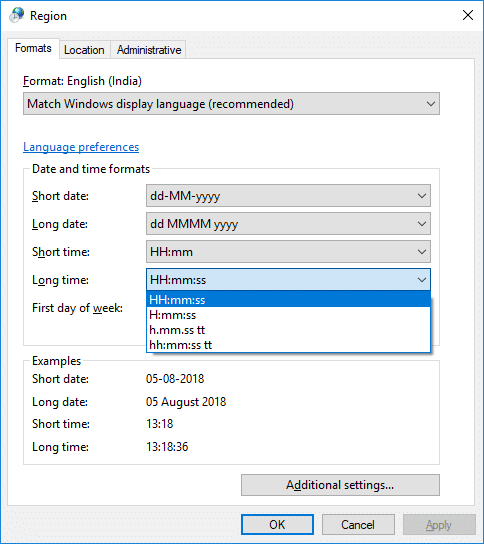
5. Para agregar un formato personalizado, haga clic en el enlace " Configuración adicional " en la parte inferior.
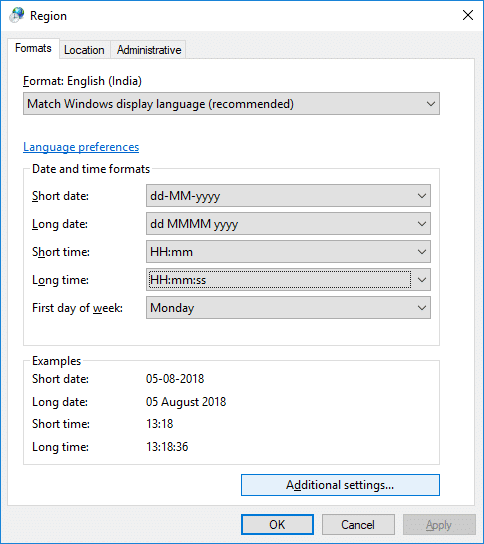
6. Asegúrese de cambiar a la pestaña Hora y luego seleccione o ingrese cualquier formato de hora personalizado que desee utilizar.
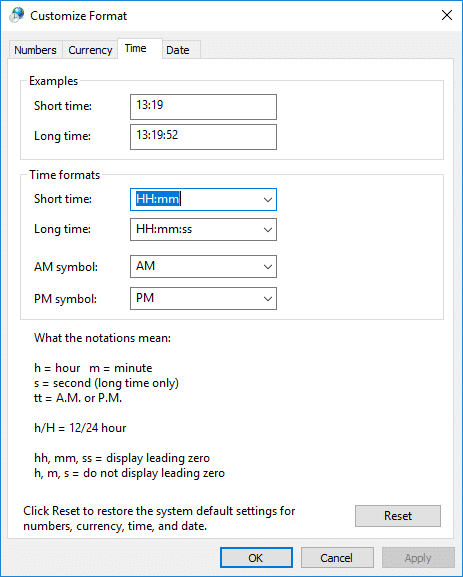
Por ejemplo, puede elegir que el " símbolo AM " se muestre como " Antes del mediodía " y puede cambiar los formatos Corto y Largo.
7. De manera similar, seleccione la pestaña Fecha y luego seleccione o ingrese cualquier formato de fecha personalizado que desee utilizar.
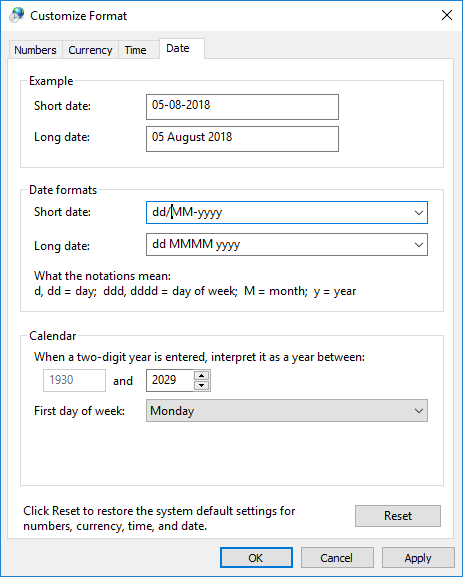
Nota: Aquí puede cambiar la fecha corta y larga, por ejemplo, puede usar / (barra diagonal) o. (punto) en lugar de - (guión) entre el formato de fecha (p. ej., 16.05.2018 o 16/05/2018).
8. Para aplicar estos cambios, haga clic en Aplicar y luego en Aceptar.
9. Si estropeó los formatos de fecha y hora, siempre puede hacer clic en el botón Restablecer en el paso 6.
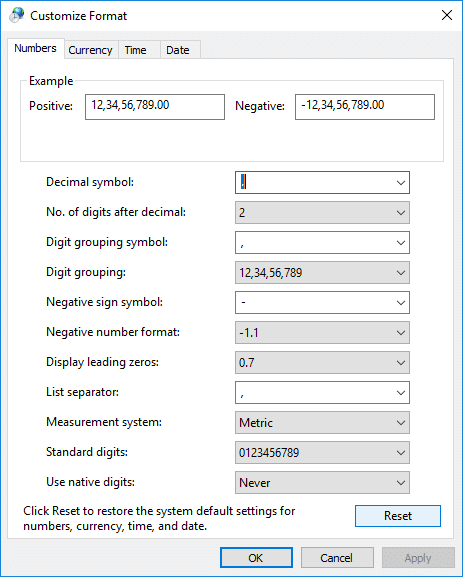
10. Cierre todo y reinicie su PC para guardar los cambios.
Recomendado:
Eso es todo, ha aprendido con éxito Cómo cambiar los formatos de fecha y hora en Windows 10, pero si todavía tiene alguna consulta con respecto a este tutorial, no dude en preguntarlas en la sección de comentarios.
En este artículo, te guiaremos sobre cómo recuperar el acceso a tu disco duro cuando falla. ¡Sigamos!
A primera vista, los AirPods parecen iguales a cualquier otro auricular inalámbrico. Pero todo cambió cuando se descubrieron algunas características poco conocidas.
Apple ha presentado iOS 26, una importante actualización con un nuevo diseño de vidrio esmerilado, experiencias más inteligentes y mejoras en aplicaciones conocidas.
Los estudiantes necesitan un tipo específico de portátil para sus estudios. No solo debe ser lo suficientemente potente como para desempeñarse bien en su especialidad, sino también lo suficientemente compacto y ligero como para llevarlo consigo todo el día.
Agregar una impresora a Windows 10 es sencillo, aunque el proceso para dispositivos con cable será diferente al de los dispositivos inalámbricos.
Como sabes, la RAM es un componente de hardware muy importante en una computadora, ya que actúa como memoria para procesar datos y es el factor que determina la velocidad de una laptop o PC. En el siguiente artículo, WebTech360 te presentará algunas maneras de detectar errores de RAM mediante software en Windows.
Los televisores inteligentes realmente han conquistado el mundo. Con tantas funciones excelentes y conectividad a Internet, la tecnología ha cambiado la forma en que vemos televisión.
Los refrigeradores son electrodomésticos familiares en los hogares. Los refrigeradores suelen tener 2 compartimentos, el compartimento frío es espacioso y tiene una luz que se enciende automáticamente cada vez que el usuario lo abre, mientras que el compartimento congelador es estrecho y no tiene luz.
Las redes Wi-Fi se ven afectadas por muchos factores más allá de los enrutadores, el ancho de banda y las interferencias, pero existen algunas formas inteligentes de mejorar su red.
Si quieres volver a iOS 16 estable en tu teléfono, aquí tienes la guía básica para desinstalar iOS 17 y pasar de iOS 17 a 16.
El yogur es un alimento maravilloso. ¿Es bueno comer yogur todos los días? Si comes yogur todos los días, ¿cómo cambiará tu cuerpo? ¡Descubrámoslo juntos!
Este artículo analiza los tipos de arroz más nutritivos y cómo maximizar los beneficios para la salud del arroz que elija.
Establecer un horario de sueño y una rutina para la hora de acostarse, cambiar el despertador y ajustar la dieta son algunas de las medidas que pueden ayudarle a dormir mejor y despertarse a tiempo por la mañana.
¡Alquiler por favor! Landlord Sim es un juego de simulación para dispositivos móviles iOS y Android. Jugarás como propietario de un complejo de apartamentos y comenzarás a alquilar un apartamento con el objetivo de mejorar el interior de tus apartamentos y prepararlos para los inquilinos.
Obtén el código del juego Bathroom Tower Defense de Roblox y canjéalo por emocionantes recompensas. Te ayudarán a mejorar o desbloquear torres con mayor daño.













